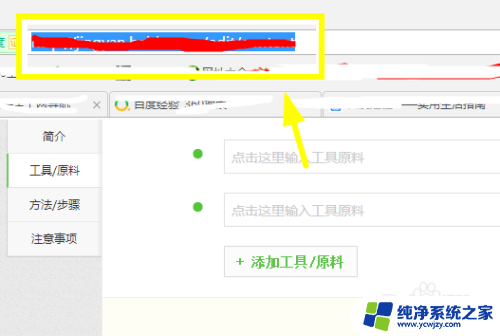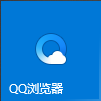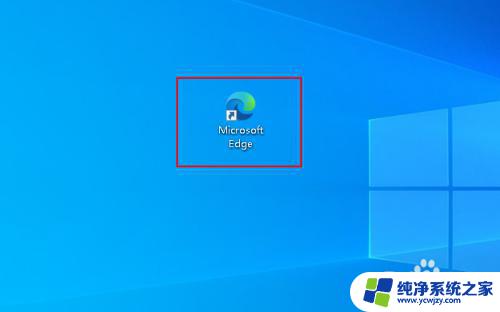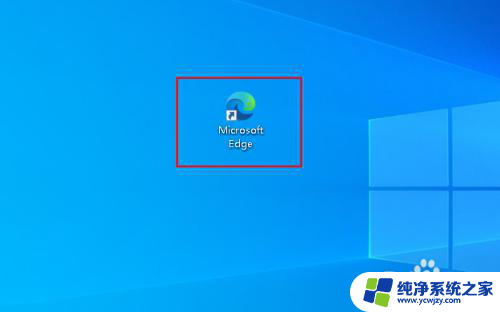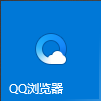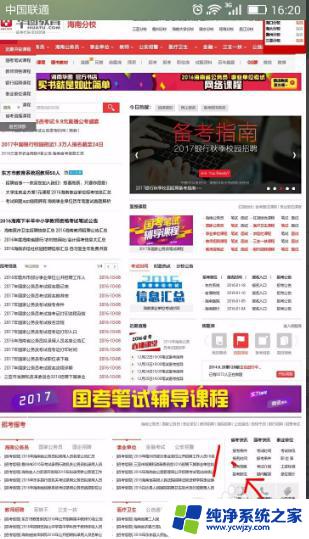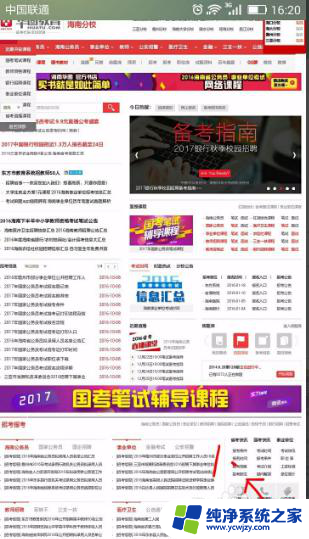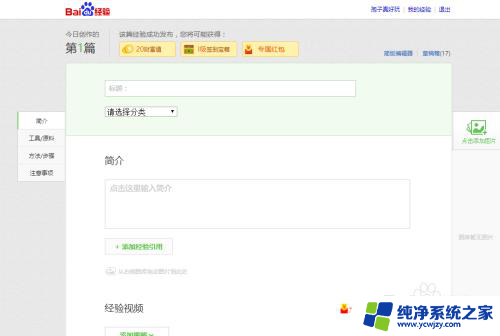怎么把网页设置成桌面快捷方式 网页如何设置为桌面快捷方式
更新时间:2024-01-20 15:00:51作者:jiang
在日常的上网浏览中,我们可能会经常访问一些常用的网页,为了方便快捷地打开这些网页,将其设置为桌面快捷方式是一个不错的选择,通过将网页设置为桌面快捷方式,我们可以直接从桌面上点击进入该网页,省去了繁琐的打开浏览器、输入网址的步骤。怎么把网页设置成桌面快捷方式呢?在本文中我们将介绍一些简单的方法,帮助大家实现这一操作。无论是工作中需要频繁访问的网页,还是个人偏好的网站,都可以通过这种方式实现快速访问,提高上网的效率。
步骤如下:
1.打开网页,来到你经常浏览的网站,复制这个网页的网址。
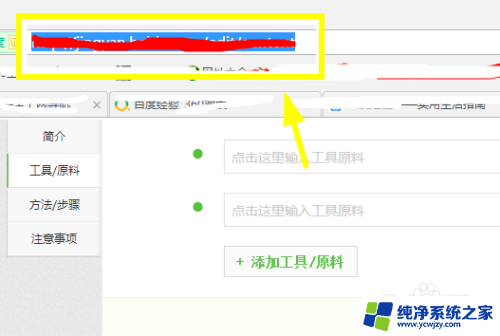
2.复制成功之后,回到桌面,单击右键选择新建。
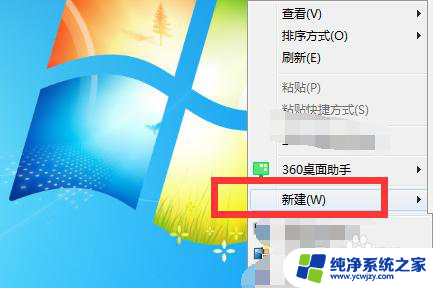
3.在新建中找到快捷方式,点击快捷方式。桌面上就会新建了一个快捷方式。
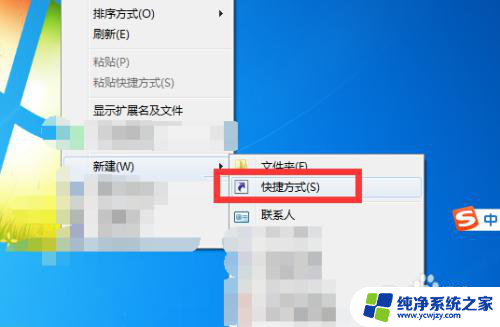
4.新建快捷方式时候会提示你想为哪个对象创建快捷方式。
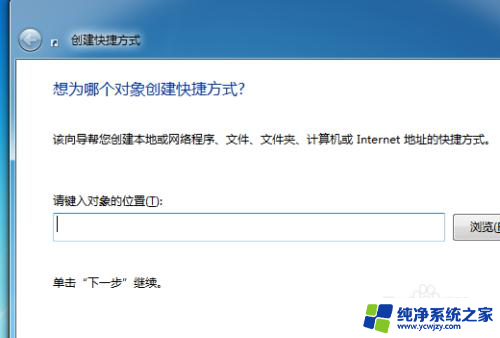
5.将刚才复制的网址粘贴到这个输入框内,并点击下一步。
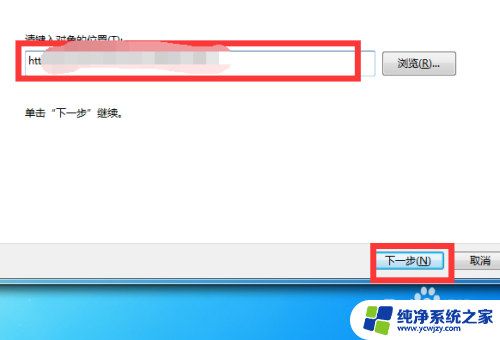
6.然后提示你想将快捷方式命名为什么,输入网站名称。点击完成你就可以看到在桌面上创建了这个网站的快捷方式。
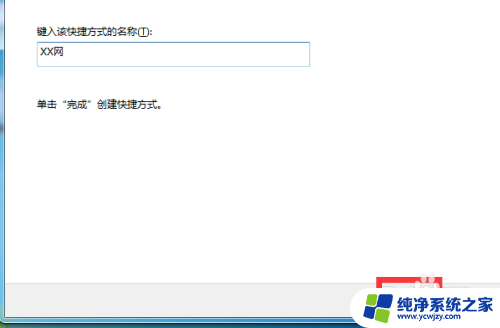

以上就是如何将网页设置为桌面快捷方式的全部内容,如果有不清楚的用户,可以参考小编的步骤进行操作,希望这对大家有所帮助。